Cómo exportar productos y categorías de WooCommerce a CSV o Excel
Publicado: 2019-06-02A menudo, cuando desee renovar su sitio web o realizar cambios importantes que puedan afectar la estructura de su tienda o las categorías de productos, sería prudente hacer una copia de seguridad de todos los datos de sus productos primero simplemente exportando sus productos y categorías de productos a un archivo Excel o CSV.
En esta publicación, lo guiaremos a través de los pasos sobre cómo exportar sus categorías de productos de WooCommerce a Excel o incluso a la hoja de Google y así tener una copia de seguridad de los datos.
Para este requisito, puede usar un complemento conocido como el complemento WooCommerce Store Exporter. Tiene versiones gratuitas y de pago.
Otro complemento que puede usar es Smart Manager. El complemento Smart Manager le permite exportar productos, categorías, atributos y todos los demás campos de productos a CSV. También puede exportar datos de productos basados en filtros de búsqueda avanzada.
Si no desea utilizar un complemento, la otra alternativa es escribir una consulta utilizando las tres tablas de la base de datos, a saber. wp_term_taxonomy , wp_term_relationships y wp_terms , o haga una copia de seguridad de estas tablas, ya que la información relacionada con las categorías de productos se almacena en estas tablas.
Cómo exportar productos y categorías a Excel o CSV usando el complemento WooCommerce Store Exporter
Siga leyendo para comprender cómo exportar categorías de WooCommerce con un complemento de terceros. Más adelante en la publicación, lo guiaremos a través de cómo exportar productos con la función integrada de la plataforma Woocommerce.
Paso 1: Instale y active el complemento de exportación de la tienda WooCommerce
Este complemento gratuito de Visser Labs le permite exportar una amplia gama de elementos de su tienda WooCommerce, incluidas sus categorías y todos los productos que se encuentran debajo. La instalación de este complemento es igual que cualquier otro complemento en WordPress. Sin embargo, si es un principiante, aquí le mostramos cómo instalar y activar complementos en WordPress.
Paso 2: Ve a la página del complemento
Una vez que instale este complemento, puede acceder a la opción Exportar desde la página Complementos o hacer clic en la opción Exportar tienda que aparecerá dentro del menú WooCommerce en el lado izquierdo de su panel de WordPress:


Al hacer clic en cualquiera de los dos enlaces anteriores (como se muestra en las capturas de pantalla), accederá a la página Exportar. Como puede ver en la captura de pantalla de esta página a continuación, con esta versión gratuita, puede exportar Categorías, Productos, Etiquetas y Usuarios.
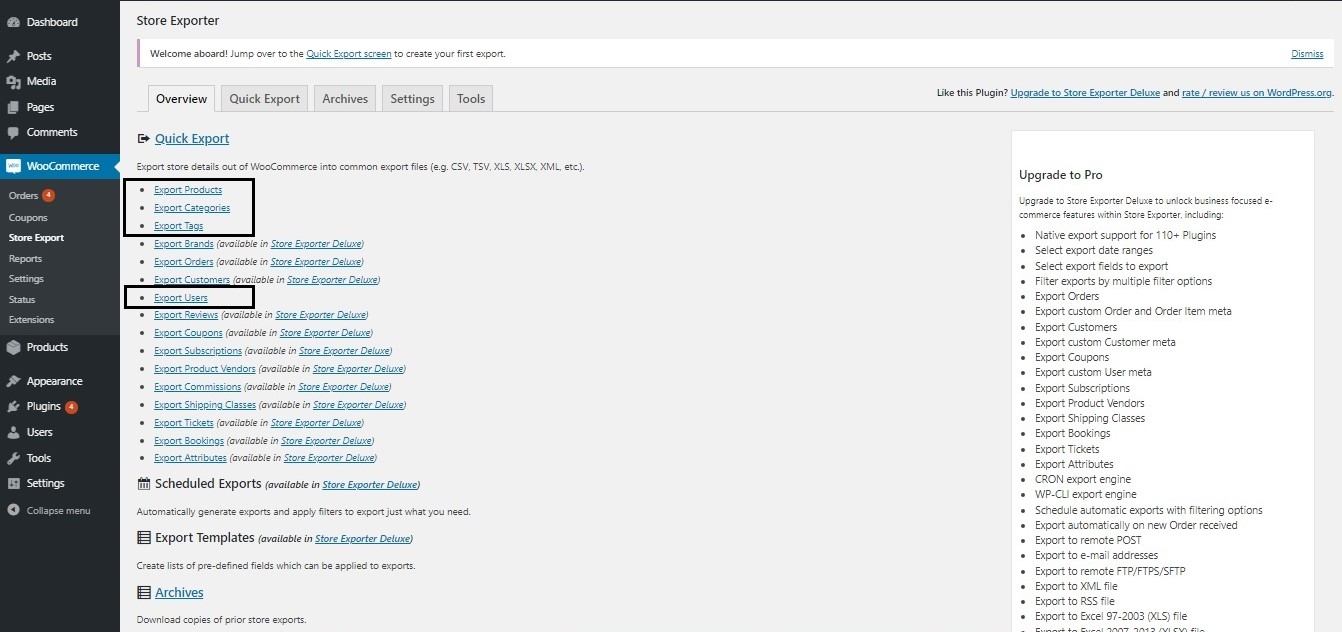
Paso 3: Haga clic en Exportar categorías.
Se le dirigirá a una página donde aún puede cambiar su selección o dejarla en la opción seleccionada por defecto, que es "Categorías". Si desea seleccionar solo algunos campos de categoría, desplácese por debajo, haga clic en Exportación rápida para generar un archivo CSV.
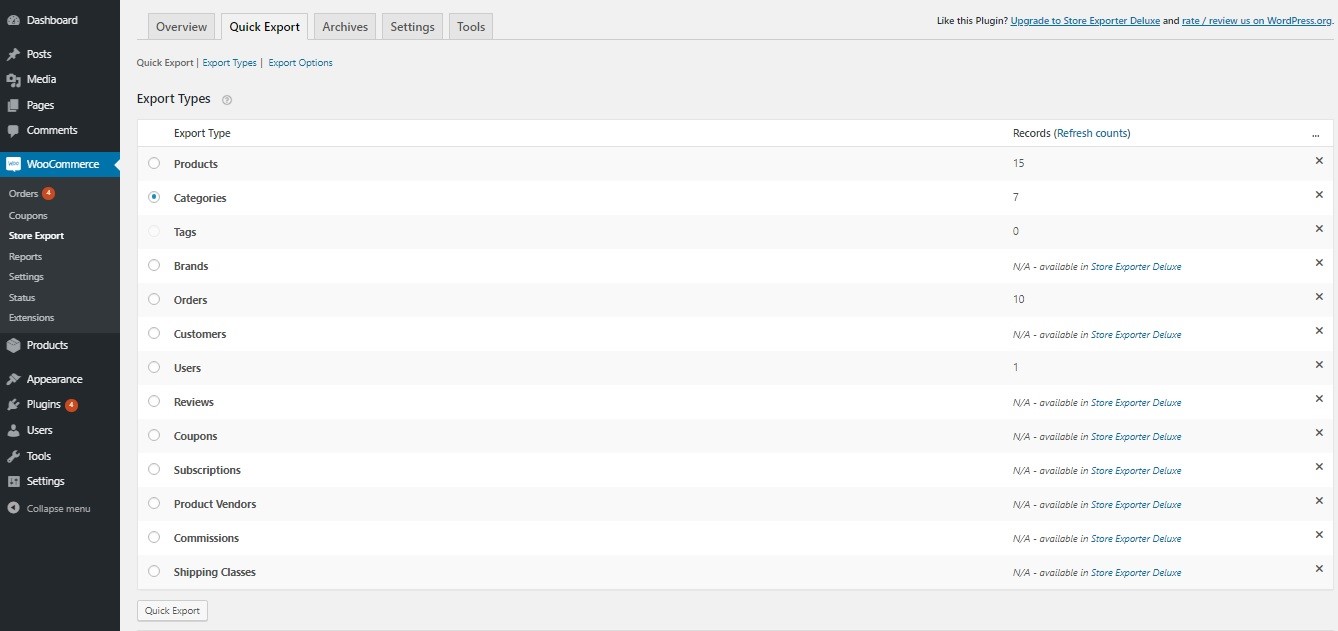
Paso 4: abra el archivo descargado con Excel en su computadora
Como se mencionó anteriormente, si solo desea exportar ciertos campos de la Categoría desde su tienda Woocommerce, puede omitir la " Exportación rápida" y, en su lugar, desplazarse hacia abajo en la página, elegir los campos obligatorios y hacer clic en Exportar categorías . Esto también generará un archivo CSV.
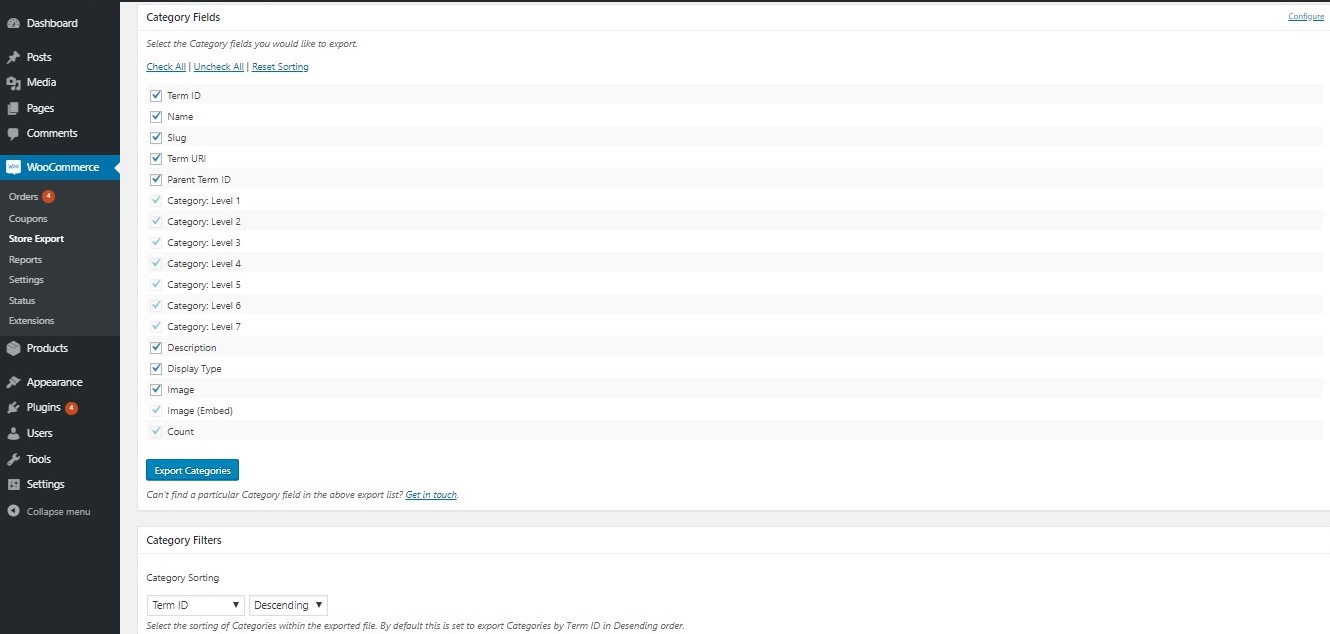
Este archivo contendrá columnas pertenecientes a cada campo de categoría:
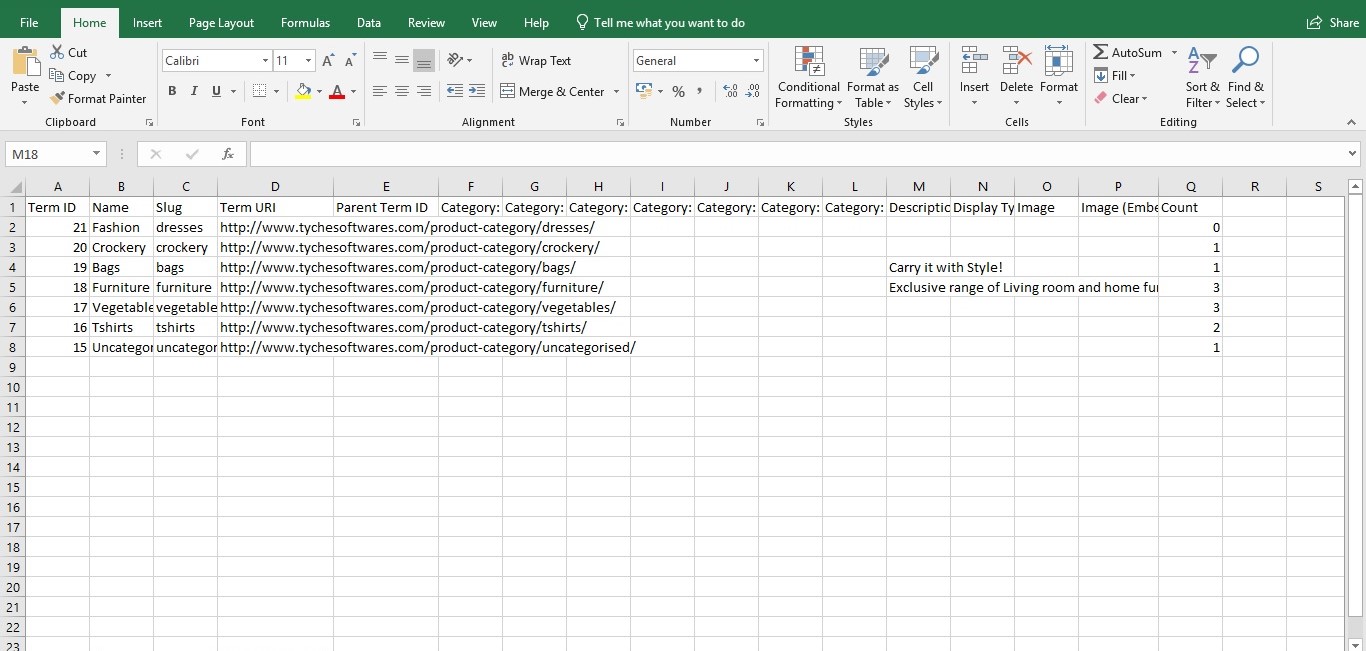
Sin embargo, este complemento requiere que actualice a su versión paga si desea importar las categorías de productos.
Aunque este complemento se actualizó por última vez hace 9 meses al momento de escribir este artículo y no se ha probado con las últimas 3 versiones principales de WordPress, funcionó bien cuando realicé mis pruebas en WooCommerce 3.6.3 y WordPress 5.1.
Ahora que hemos podido exportar nuestras categorías de WooCommerce, veamos cómo podemos exportar productos individuales a archivos Excel o CSV.

Exportación de productos de WooCommerce a CSV o Excel
A veces, es posible que desee exportar productos de WooCommerce a un archivo de Excel en lugar de solo las categorías de productos. Este requisito lo cumplen las versiones más recientes de WooCommerce (3. x). En estas versiones, puede exportar productos directamente a través del tablero.
Paso 1: Navegue a Productos->Todos los productos en su Panel de WordPress:
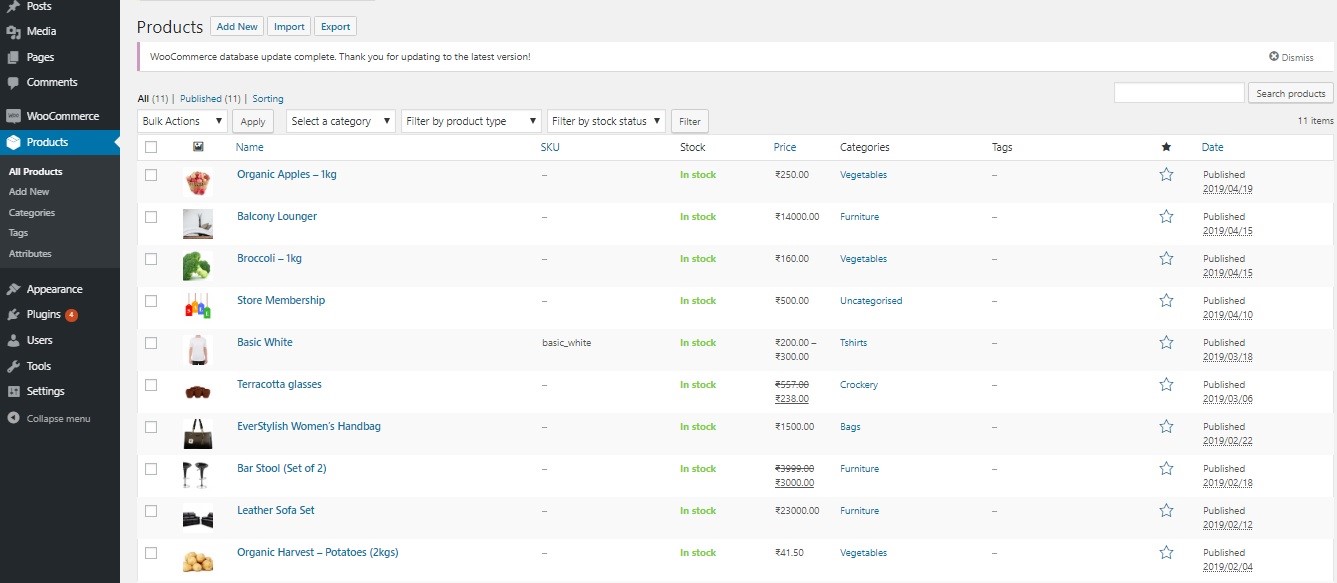
Paso 2: Haga clic en el botón Exportar
Junto al encabezado que dice "Productos", encontrará tres botones, a saber. Añadir Nuevo, Importar y Exportar. Ahora, haga clic en el botón "Exportar" como se muestra a continuación:
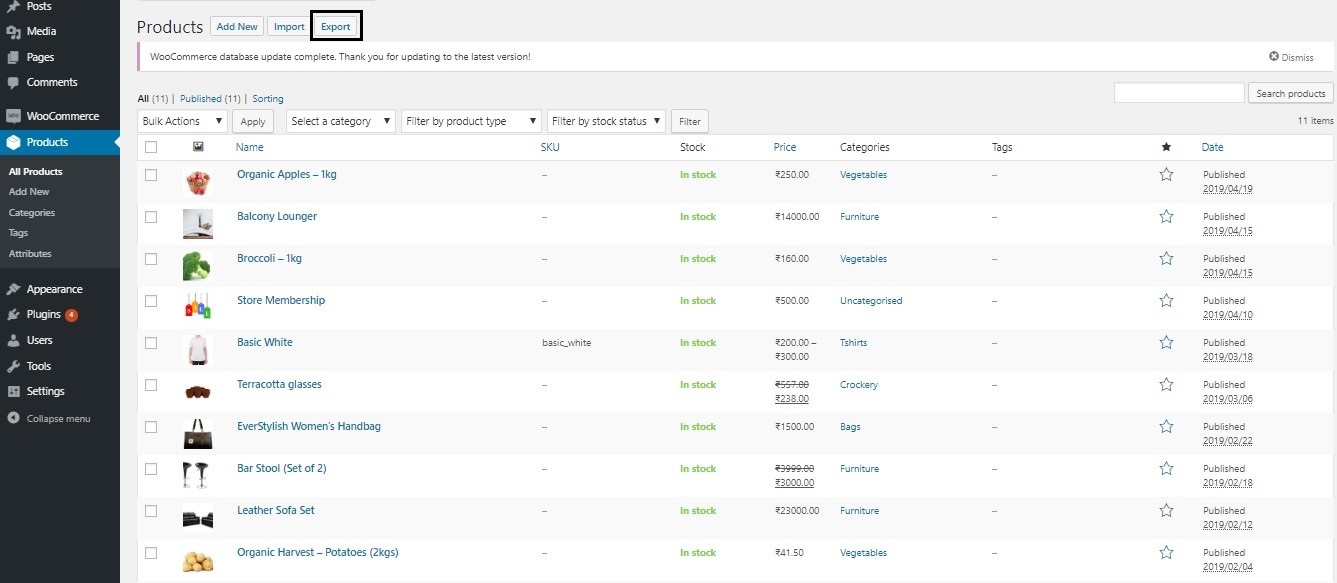
Aquí es donde puedes exportar tus productos y categorías:
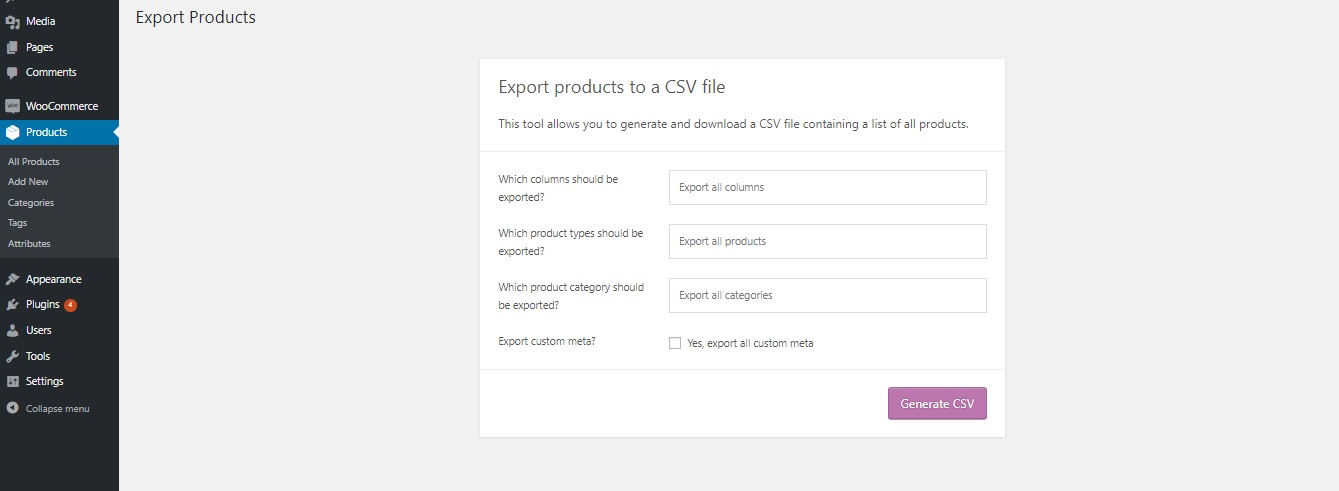
Puede elegir exportar solo algunas columnas del producto, seleccionando las columnas requeridas del menú desplegable disponible en el primer campo. Sin embargo, se recomienda que si tiene la intención de realizar una copia de seguridad, deje esto en su valor predeterminado, es decir, " Exportar todas las columnas ".
El siguiente campo incluye los tipos de productos que desea exportar si tiene un requisito específico. Puede especificar qué categorías de productos desea exportar usando el tercer campo. El último campo, que se refiere a "meta personalizado", debe verificarse solo si ha creado campos personalizados para sus productos.
Paso 3: generar archivo CSV
Finalmente, al hacer clic en "Generar CSV" como se muestra en la imagen de arriba, se descargará en su dispositivo un nuevo archivo CSV de la estructura de su producto, que luego podrá abrir con su herramienta Excel.
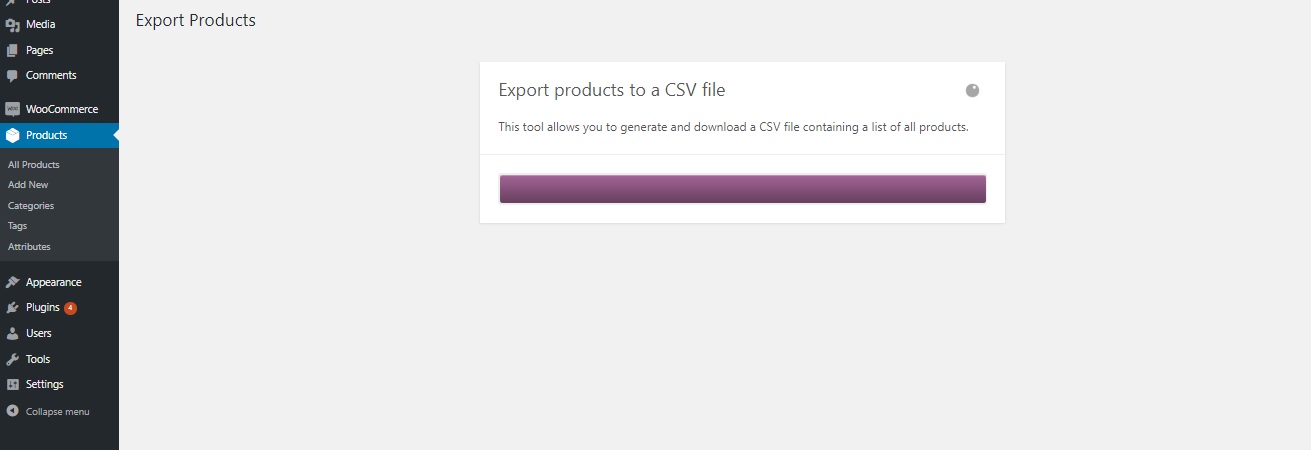
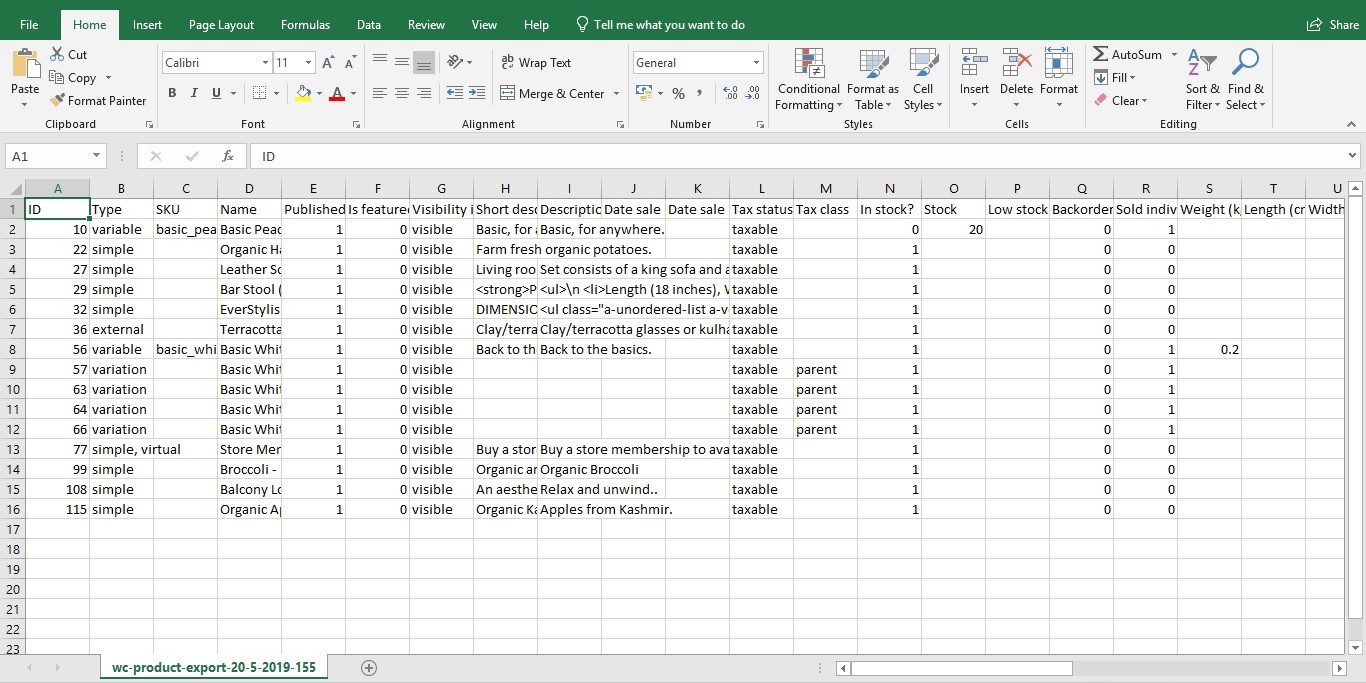
Nota: Todos los datos de productos asociados se exportarán a un archivo de Excel. Los datos de este producto pueden incluir:
- SKU: un código de producto utilizado para hacer referencia a productos.
- Precio: El precio actual del producto.
- Precio regular
- Precio de venta
- Estado de stock:
instock,outofstockyonbackorder. - Stock: El número de productos actualmente en stock y disponibles para la venta.
- Información sobre los impuestos.
- URL de producto externo: el enlace de afiliado para productos externos.
- Ventas totales.
- Atributos: esto exportará el nombre del atributo, el valor, si se usa en variaciones, si es visible y si es una taxonomía o no.
- Clase de envío: Si está configurado, exporta el nombre de la clase de envío del producto.
Importación y exportación de productos para Woo Plugin
Con la versión gratuita de este complemento, puede exportar e importar productos . Puede acceder a esta interfaz a través de la página Complementos o haciendo clic directamente en el enlace "Producto Im-Ex" en Productos en el lado izquierdo del tablero.

Como puede ver, también puede especificar qué campos del producto desea exportar y también mencionar un límite en la cantidad de productos que desea exportar. El campo de compensación se utiliza para especificar el número de productos que se omitirán antes de exportar. También en el caso de este complemento, se generará un archivo CSV, que puede usar para importar los productos nuevamente.

Envolviendolo
Por lo tanto, exportar categorías de productos y productos es bastante simple y también se recomienda hacerlo de vez en cuando para garantizar copias de estos datos. Esto puede ser especialmente útil en múltiples escenarios, por ejemplo, pasar de una plataforma web a otra, integrarse con un sistema externo o simplemente reestructurar sus categorías. Otra cosa importante que podría necesitar exportar regularmente para sobresalir son sus pedidos de productos. Y para ayudarlo a exportar sus pedidos de Woocommerce, hemos creado una guía paso a paso sobre cómo exportar pedidos de Woocommerce a Google Sheet en tiempo real.
